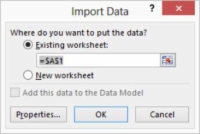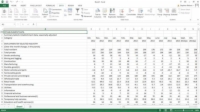A külső adatok megszerzésének egyik legtisztább módja az Excelben a webes lekérdezés. Tudniillik, ha elvesztegette az időt az interneten való böngészésre, az internetes webhelyek hatalmas mennyiségű érdekes adatot szolgáltatnak. Gyakran szeretné megragadni ezeket az adatokat, és valamilyen módon elemezni. Szerencsére az Excel egyszerű módot biztosít az ilyen adatok áthelyezésére egy weboldalról az Excelbe.
Az Excel webes lekérdező eszközével mindaddig, amíg a megragadni vagy elemezni kívánt adatok egy táblázatnak látszó tárgyban vannak tárolva – vagyis olyanban, amely sorokat és oszlopokat használ az információk rendszerezésére –, megragadhatja az információkat, és helyezze el egy Excel munkafüzetbe.
Webes lekérdezés végrehajtásához kövesse az alábbi lépéseket:
1 Üres munkafüzet megnyitásához válassza a Fájl menü Új parancsát.
A lekérdezés eredményeit egy üres munkalapon kell elhelyeznie. Ezért lehet, hogy az első lépés egy üres munkalappal rendelkező munkafüzet megnyitása.
Ha egy üres munkalapot kell beszúrnia egy meglévő munkafüzetbe, kattintson a Munkalap beszúrása gombra. Ez a gomb a munkalap alsó szélén jelenik meg a lapfülek mellett: Lap1, Lap2, Lap3 stb.

2 Mondja el az Excelnek, hogy webes lekérdezést szeretne futtatni az Adatok lap Külső adatok letöltése a webről parancsával.
Az Excel megjeleníti az Új weblekérdezés párbeszédpanelt.
3 Nyissa meg azt a weboldalt, amely azt a táblát tartalmazza, amelyből adatokat szeretne kinyerni úgy, hogy beírja az URL-t a Cím mezőbe.
A Bureau of Labor Statistics weboldala rengeteg táblázatos információt tartalmaz, így ha játszani szeretne, látogasson el a webhelyükre, és addig turkáljon, amíg egy táblázatot tartalmazó oldalt nem talál.
4 Azonosítsa a táblázatot a táblázat melletti kis sárga nyílra kattintva.
Az Excel ezt a kis sárga jobbra mutató gombot minden olyan táblázat mellé helyezi, amelyet a megnyitott weboldalon lát. Csak annyit kell tennie, hogy rákattint az egyik gombra, hogy megragadja a nyíl által mutatott adatokat.
Az Excel a sárga nyílgombot zöld pipagombra cseréli.
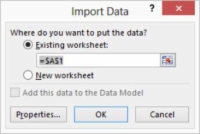
5Győződjön meg arról, hogy a zöld pipa gomb megjelöli az importálni kívánt táblázatot, majd az Importálás gombra kattintva importálja a táblázat adatait.
Az Excel megjeleníti az Adatok importálása párbeszédpanelt.
6Az Adatok importálása párbeszédpanelen adja meg az Excelnek, hogy hová helyezze el az importált webes adatokat.
Jelölje be a Meglévő munkalap választógombot, ha a táblázat adatait a meglévő, nyitott, üres munkalapra szeretné helyezni. Alternatív megoldásként válassza az Új munkalap választógombot, hogy az Excel a táblázat adatait egy újonnan beillesztett üres lapra helyezze.
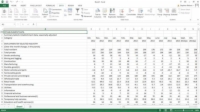
7 Kattintson az OK gombra.
Az Excel a táblázat adatait a megadott helyre helyezi. Néha a táblázat adatainak megragadása eltarthat néhány pillanatig. Az Excel munkába áll, hogy megragadja és rendezze a táblázat adatait.
A webes lekérdezési műveletek nem mindig működnek zökkenőmentesen. Ebben az esetben érdemes újra felkeresni a táblázatot megjelenítő weboldalt, és ellenőrizni, hogy a megfelelő kiválasztó gombra kattintott-e. A kiválasztó gomb ismét egy kis sárga gomb, amelyen a táblázat adataira mutató nyíl látható.